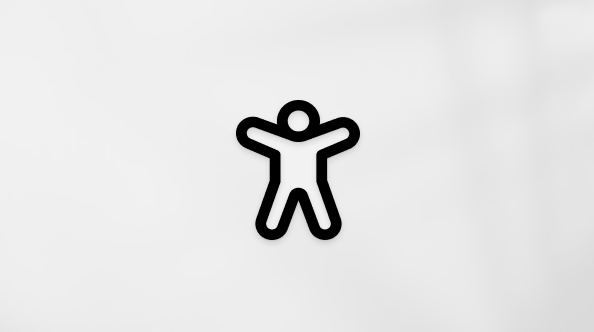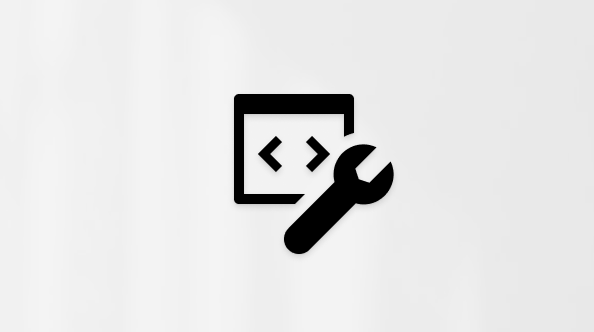Åpne en app i et nytt vindu i Microsoft Teams
Multioppgaver mye? I Teams-skrivebordsklienten kan du åpne en app i et eget vindu for å hjelpe deg med å arbeide på flere ting samtidig. Denne funksjonen er tilgjengelig for de fleste apper som inkluderer den personlige appen eller fanefunksjonen.
Åpne en personlig app
Slik starter du en app i et nytt vindu fra starten av
-
Gå til appen du vil åpne. Den kan være til venstre for Teams eller finnes under Flere apper som er lagt til
-
Høyreklikk på appikonet, og velg deretter Åpne i nytt vindu
Slik åpner du en personlig app etter at den allerede er åpen
Velg Åpne i nytt vindu øverst til høyre på skjermen
Administrer appvinduet
På samme måte som med alle vinduer, kan du bruke kontroller øverst til høyre til å minimere, maksimere og lukke vinduet. Du kan merke og dra et hjørne av et minimert vindu for å endre størrelsen på det. Du kan også velge tittellinjen og flytte den til du har visningen du trenger for å gjøre flere oppgaver samtidig.